Vuoi iniziare ad aumentare la durata della batteria del tuo smartphone Android, risparmiare tanti tanti mega di connessione dati in un colpo solo e proteggerti da aggiornamenti non desiderati (vedi Youtube)?
La soluzione migliore è disattivare gli aggiornamenti automatici delle app Android dal Play Store.
Scopriamo quindi insieme come togliere l’aggiornamento automatico app Android e come bloccare – annullare gli aggiornamenti delle app Android.
Il tutto, in pochi semplici passaggi, grazie ad un’unica app: il Google Play Store.
Le app sul tuo dispositivo Android si aggiornano di continuo. Ogni giorno nuovi update vengono proposti ma è sempre sensato eseguirli?
Potresti accorgerti della presenza continua di una serie di aggiornamenti automatici che le tue applicazioni eseguono, anche se spesso questi possono non interessarti oppure possono non risultare utili nel tuo caso specifico.
Di sicuro non utilizzi tutti i giorni tutte le app e magari ne avrai molte sul tuo dispositivo Android che avevi installato semplicemente per testarle o perché ti serviva solo in quel momento. In questo caso specifico dovrai quindi scegliere se tenere l’app ma bloccare l’installazione automatica degli aggiornamenti o di rimuoverla completamente.
Seguendo i passi qui descritti potrai non solo evitare l’update automatico delle App Android ma anche imparare a utilizzare il tuo dispositivo, cellulare o tablet Android quale che sia con maggiore dimestichezza.
![]()
Perché Evitare l’Aggiornamento Automatico delle App Android
Riuscire a evitare l’update automatico delle App Android ti porterà dei grandi vantaggi:
- sarai in grado di controllare maggiormente i costi e i consumi della tua connessione dati (in Italia purtroppo siamo ancora costretti con piani dati internet davvero ridicoli) non andando a utilizzare i (molti) dati della tua rete 4G o 5G in modo inutile potendoli così “tenere da parte” per un uso migliore
- l’update delle applicazioni Android implica un consumo costante e ingente della batteria. Soprattutto nei modelli più vecchi questo può quindi diventare un serio problema
- è raro ma può succedere che un aggiornamento può portare con se errori nel software che rischiano di rendere inutilizzabile un’app fino al prossimo update che andrà a sanare il danno precedente
- se sei all’estero per un medio lungo periodo, risparmierai preziosi mega / giga del tuo piano dati cellulari
Anche nei nuovi modelli comunque, l’uso sconsiderato e prolungato degli aggiornamenti può determinare un surriscaldamento del telefono che potrebbe non essere proprio “salutare”.
Ecco perché dovresti essere solo tu a decidere come, quando e se effettuare l’aggiornamento delle app Android.
Come Non Far Aggiornare le App Android in Automatico
Come regola generale, le applicazioni che hai scaricato dal Google Play Store si aggiorneranno automaticamente e da sole.
Infatti, questa impostazione è stata inserita allo scopo di rendere più “performanti” i dispositivi sui quali è installato il sistema operativo Android.
Tuttavia, questa feature in molti casi può risultare inutile e può essere molto più sensato evitare l’update automatico delle App Android.
Vediamo ora come iniziare il procedimento grazie al quale invertire il processo di updating automatico! Si comincia!
Le App si Aggiornano da Sole. Come Evitarlo!
- apri l’app Play Store
- assicurati di essere nella schermata principale
- clicca ora sull’icona posta in alto a sinistra della schermata principale dello store (formata da tre linee orizzontali) o se usi una versione aggiornata di Android, clicca sulla foto profilo tonda del tuo account in alto a destra del campo di ricerca
- scorri verso il basso e premi su Impostazioni (contraddistinta da un’icona a forma di ingranaggio)
- seleziona ora la voce di menu Aggiornamento automatico app ma se sei con una versione più recente dello Store, clicca su Preferenze di Rete e successivamente su Aggiornamento automatico app
Apparirà ora una finestrella popup nella quale ti verranno mostrate le tre opzioni disponibili:
- Non aggiornare automaticamente le app
- Aggiorna automaticamente le app in qualsiasi momento (Su qualsiasi rete)
- Aggiornamento automatico app solo tramite Wi-Fi (Solo tramite Wi-Fi)
Per evitare l’update automatico delle App Android seleziona l’opzione Non aggiornare automaticamente le app.
Sarai quindi tu e soltanto tu l’artefice dell’eventuale aggiornamento dell’app Android. Potrai decidere di procedere con l’update della singola app oppure di tutte le app che ti possano interessare in un colpo solo.
Se optarai per l’aggiornamento delle app solo tramite Wi-Fi, queste ultime non verranno mai aggiornate sotto rete mobile (3G, 4G o 5G). Il processo partirà però in automatico e non appena sarai collegato ad una rete Wi-Fi.
Nel caso in cui pensi di essere una persona molto distratta o che non si ricorda mai di aggiornare le applicazioni Android non c’è alcun dubbio 🙂 Scegli senza indugio quest’ultima opzione mentre per tutti gli altri casi opta per la prima.
Infatti, potrebbe interessarti aggiornare solo alcune app, “lasciando indietro” quelle meno utilizzate o, comunque, per te meno interessanti.
Dopo aver fatto la tua scelta si chiuderà la finestrella di popup e ritornerai al menu principale delle Impostazioni di Google Play. Chiudi pure l’app e buona continuazione 🙂
Come Bloccare Aggiornamento Automatico di App Specifiche Android
Se hai scelto di permettere al sistema operativo Android di prendersi carico in automatico degli aggiornamenti delle app che hai installato, ottimo! Ma cosa succede quando non desideri ricevere l’aggiornamento di una singola o di alcune app Android mentre vuoi mantenere l’aggiornamento automatico?

Niente di più facile! E’ possibile bloccare l’aggiornamento automatico di una (o più) app specifiche a scelta dell’utente su Android. Di seguito la procedura corretta e aggiornata:
- apri il Google Play Store (app)
- assicurati di posizionarti nel menu principale dell’app
- clicca sulla voce di menu le mie app – i miei giochi o se non vedi questa voce, clicca la foto profilo del tuo account in alto a destra della casella di ricerca
- clicca su Gestisci app e dispositivo
- clicca ora sulla seconda scheda Gestisci in alto a destra
- seleziona l’applicazione installata per la quale NON vuoi ricevere aggiornamenti automatici
- clicca sul pulsante posto in alto a destra
- togli la spunta dalla casellina Aggiornam. autom.
- ripeti la procedura se desideri bloccare l’aggiornamento automatico di altre app da te scelte
Se la guida ti è stata utile, sei riuscito a ottenere gli aggiornamenti delle app Android senza sprecare preziosi mega o causare rallentamenti al tuo smartphone scrivici la tua esperienza nei commenti o condividi la guida con i tuoi amici!
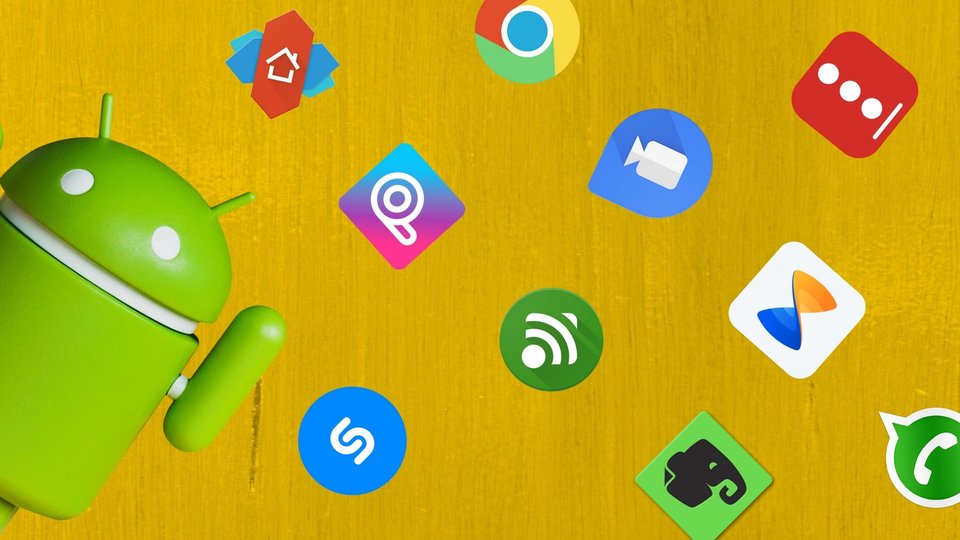


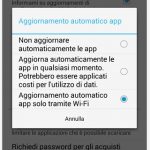
28 commenti su “Come Bloccare l’Aggiornamento Automatico Delle App Android”
Buongiorno, ho un tablet Lenovo android ed ogni volta che lo accendo mi trovo ag aggiornare le applicazioni già aggiornate poco tempo prima: ad esempio, oggi (27 settembre) mi fa aggiornare 26 (!) applicazioni, indicando come ultimo aggiornamento gennaio o maggio, mentre erano sta aggiornate la settimana scorsa! Ed è sempre così…..
Ciao Pier Luigi, domanda banale? Il sistema operativo è aggiornato all’ultima versione? Se così fosse, prova “resettando” il Google Play Store attraverso questo veloce procedura e tienici aggiornati ok? (i passaggi possono variare in base alla versione di Android installata ma puoi prendere la guida come riferimento generico)
Svuota la cache e cancella i dati del Play Store:
Ciao, purtroppo non è così semplice. Non basta disattivare gli aggiornamenti automatici.
Per esempio, ho disattivato tutti gli aggiornamenti automatici sia su Play Store che su Galaxy Store, e poi ho disinstallato gli aggiornamenti di Google (io uso Chrome e Google non mi serve). Poi, nella sezione Applicazioni, disattivo Google e spunto anche la casella in cui NON consento la modifica del sistema. Il risultato è che nonostante tutti i blocchi, sia Google che Galaxy Store si aggiornano in automatico. E come se non bastasse, Galaxy Store torna ad aggiornare in automatico tutte le app delle quali ho disinstallato gli aggiornamenti. Mi chiedo come possa essere possibile una cosa del genere. Disinstallo aggiornamento Galaxy Store, disattivo aggiornamenti automatici ecc, poi all’improvviso vedo la notifica di memoria insufficiente, vado a controllare e trovo Galaxy Store aggiornato e tutto come prima (cioè aggiornamenti automatici abilitati tramite Wifi, nonostante li avessi disattivati, Google aggiornato nonostante gli avessi impedito di apportare modifiche al sistema e avessi disattivato gli aggiornamenti automatici). Potresti spiegarmi perché succede questo ? Perché torna tutto come prima nonostante disattivassi tutto compreso gli aggiornamenti automatici ecc ecc ?
Grazie
Come posso interrompere e annullare un aggiornamento di sistema (compreso Android 11) già iniziato?
Grazie
Ciao Giuseppe. Cosa intendi di preciso quando dici “già iniziato”? In teoria, una volta lanciato un update di sistema questo sarà sempre portato a termine e non esiste il modo di interromperlo. O forse vorresti sapere come si può fare per tornare ad una versione precedente del sistema operativo Android?
Sì sono aggiornate ugualmente 3 app nonostante avessi deflaggato tutte le spinte! Come la mettiamo? E a quanto pare non sono l’unico! Dal risultato devo dedurre che non è così semplice come l’hai posta! Riprova e controlla ‘Acqua’!
Ciao Joshua. Quali app si sono aggiornate da sole e quali ad esempio no? Queste info possono tornarci utili per un’analisi approfondita. Facci sapere ok?
Complimenti Tecnico Vincente.
La tua esposizione è molto chiara, ma soprattutto il passo a passo che hai esposto per trovare la soluzione.
A volte trovo sul web o sui forum risposte ” fatte con i piedi ” da persone che si qualificano tecnici ma che tali non sono ! ….e quindi non sono di aiuto a un utente medio che cerca aiuto per risolvere un problema.
Di nuovo complimenti.
Commenti come i tuoi Attilio ci spronano a fare ancora e ancora di più di quello che già facciamo per tutti i nostri utenti. Grazie mille davvero!
Buongiorno, grazie dell’ottimo suggerimento.
Ho disattivato tutti gli aggiornamenti automatici nei miei cellulari Samsung in quanto ho scoperto che tenendoli in automatico mi hanno disattivato l’opzione Radio del mio Samsung A51 che ivece mi era stata assicurata esserci dal venditore. Da un’indagine conoscitiva ho scoperto che la Samsung ( ma lo faranno a breve forse anche gli altri, meno che Apple ) con la scusa di aggiornare è riuscita ad eliminare il software che permetteva l’attivazione della funzione UTILISSIMA OFF LINE della Radio, in virtù di una Legge italiana che dal 1 gennaio 2021 richiedeva ( ma a che pro? ) la presenza del DAB su tutti gli apparecchi radio. Ovviamente le antenne per la ricezione delle frequenze in digitale hanno delle dimensioni tali da non potere essere inglobate nei cellulari smartphone moderni ed ecco trovata la soluzione : ELIMINAZIONE TOTALE DELLA RADIO, AMPUTAZIONE invece di cura. In questo modo la casa costruttrice non risulta fuori legge, mentre chi ci rimette è l’utente che ha pagato per una funzione non più presente, ma in corso d’opera. L’unica arma di difesa è quella di NON AGGIORNARE finchè si può!!
Saluti
Giuseppe
continua comunque ad aggiornarsi in automatico, facebook e messenger. ma proprio non si può fare nulla? il mio telefono è vecchio e si impalla.
Anche seguendo la procedura indicata da TECNICO VINCENTE, succede questo:
App Raiplay
disattivati tutti gli aggiornamenti automatici possibili
la versione precedente di Raiplay installata all’ avvio non si avvia se non si pigia sul pulsanta AGGIORNA che appare immediatamente prima dell’ avvio
Ciao Antonio. Questo comportamento è normale per alcune app. Non è la procedura della guida ad essere sbagliata. Gli sviluppatori possono prevedere ed impostare (Google lo permette nel suo store) un aggiornamento forzato dell’app all’apertura (di solito per motivi di sicurezza, compatibilità ecc). Ecco perché purtroppo a volte si è obbligati ad aggiornarla per forza 🙁
Preferisco non utilizzare alcune app che farle aggiornare per forza!!!! L’aggiornamento forzato e non libero è una limitazione alla mia libertà e con MOLTA probabilità nasconde dietro le quinte dei secondi fini!!
Ci siamo rotti e scatole di vivere super controllati! La libertà è ormai una cosa effimera, pura teoria, ma in realtà ci hanno costretti ad essere tutti schiavi di un sistema di controllo individuale!
sarà semplice; io però neppure il pulsante in alto a destra ho … l’unica cosa che funziona è che una volta entrata nelle mie app ed in impostazioni, spunto “non aggiornare tutte le app: quindi non esegue gli aggiornamenti.
Ora vorrei sapere come cancellare questi agg.ti pendenti.
S
Come mai ricevo sempre pubblicità sul cellulare anche quando e in staby
Ciao Cristian. Purtroppo, fin quando non riuscirai ad eliminarla del tutto continuerai a riceverla sia che tu sia online sia che il cell sia messo in standby
Bravi!
Grazie Pino 🙂
Medesimo problema di Vita, Silvia ed Alessandra.
Qualunque aggiornamento automatico disabilitato tramite impostazioni del Playstore.
Eliminato flag aggiornamento automatico per ogni singola applicazione.
Facebook, Messenger, Messenger lite ed Instagram si aggiornano comunque, quando connessi in wi-fi.
Ho lo stesso problema di Vita e Silvia: il solito trio di app si aggiorna da solo anche se l’aggiornamento automatico da play store è disattivato da mesi, e nessuno sa aiutare in questo senso! Sul tablet con una versione meno aggiornata di Android ero riuscita a disattivare agendo all’interno delle impostazioni delle singole app, ma devono aver cambiato molte cose e non riesco a replicare la soluzione sul telefono..qualcuno sa aiutarci? Grazie
Ciao Alessandra. Quale sono le app che nonostante le impostazioni ti si aggiornano comunque?
Ho lo stesso problema di Vita, nonostante abbia disattivato l’aggiornamento automatico da ogni singola app e scelto nel menù del play store “non aggiornare automaticamente le app” alcune app si aggiornano lo stesso automaticamente, c’è qualcuno che mi sa dire perché? C’è un modo per risolvere questo problema?
Questa procedura l’ho già eseguita ma, nonostante ciò, in presenza di wi-fi mi parte l’aggiornamento automatico di Facebook, Messenger e Instagram! E non trovo la soluzione da nessuna parte da mesi! Qualcuno saprebbe spiegarmi il motivo? Grazie
Non usare il wi fi, nel senso che non glielo devi fare vedere al tuo cellulare. Qualsiasi apparecchio appena si collega ad internet è come un essere umano che si toglie tutti gli abiti, si mette a nudo a nostra insaputa. E’ un vero schifo che non siamo più in condizioni di decidere cosa voglio e cosa no!
Speravo di trovare come fare per mantenere l’aggiornamento automatico, ma escludendo app specifiche.
Se si potesse fare, grazie
Ciao Terenzio. Abbiamo la soluzione per te 🙂 Se vuoi permettere al sistema di aggiornare tutte le app ma bloccare l’aggiornamento automatico di una specifica app Android, segui questi passaggi:
1) apri il Google Play Store
2) vai nel menu principale
3) clicca sulla voce di menu le mie app / i miei giochi
4) seleziona l’applicazione installata per la quale NON vuoi ricevere aggiornamenti automatici
5) clicca sul pulsante posto in alto a destra
6) togli la spunta dalla casellina Aggiornam. autom.
Ed il gioco è fatto. Semplice vero? 🙂
Bravo, Tecnico Vincente.
Spiegazione molto semplice e soprattutto molto chiaro il passo passo…che ti guida per mano.
…..Magari fossero tutti come te !
A volte trovo sul web o sui forum risposte di tecnici o che si qualificano tali, fatte con i piedi e incomprensibili
per un utente medio che chiede aiuto!.
Di nuovo complimenti.